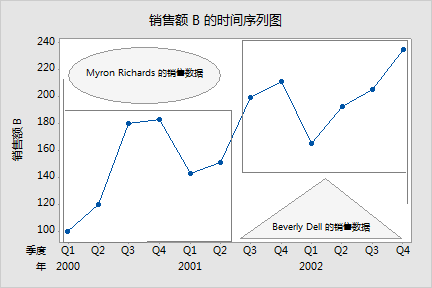主题 会话命令 另请参见
假设要创建用于向公司股东演示的图形,并且需要突出显示重点。投资者希望了解新任 CEO 对销售额有何影响。此示例假定您已创建了简单的时间序列图示例中的图形。
步骤 1:创建三角形
1 在“图形注解工具”工具栏中选择“多边形”工具 ![]() 。
。
2 将十字线置于销售额 B尺度为 100、时间尺度为 2001 Q3 的位置,然后单击。
3 将十字线置于销售额 B尺度为 100、时间尺度为 2002 Q4 的位置,然后单击。
4 将十字线置于销售额 B尺度为 130、时间尺度介于前两个点之间的位置,然后双击。
步骤 2:将文本添加到三角形中
1 在“图形注解工具”工具栏中选择“文本”工具 ![]() 。
。
2 将十字线置于三角形左边的中点处。
3 单击十字线并将其向右下方拖动,以创建一个包含于该三角形内的文本框,然后放开鼠标。
4 在添加文本对话框中输入 Beverly Dell 领导下的销售额,然后单击确定。
步骤 3:创建椭圆
1 在“图形注解工具”工具栏中选择“椭圆”工具 ![]() 。
。
2 将十字线置于数据区域的左上角。
3 单击并拖动十字线,以创建一个向右延伸至时间尺度 2001 Q2、向下延伸至销售额 B尺度 200 的椭圆,然后放开鼠标。请确保不要遮盖任何数据点。
步骤 4:将文本添加到椭圆中
1 在“图形注解工具”工具栏中选择“文本”工具 ![]() 。
。
2 将十字线置于椭圆的左上缘。
3 单击十字线并将其向右下方拖动,以创建一个包含于该椭圆内的文本框,然后放开鼠标。
4 在添加文本对话框中输入 Myron Richards 领导下的销售额,然后单击确定。
步骤 5:围绕前六个点绘制一条折线
1 在“图形注解工具”工具栏中选择“折线”工具 ![]() 。
。
2 将十字线置于 (190, 2000 Q1) 处,然后单击。
3 将十字线置于 (190, 2001 Q2) 处,然后单击。
4 将十字线置于 (100, 2001 Q2) 处,然后单击。
5 将十字线置于 (100, 2000 Q1) 处,然后单击。
6 将十字线置于 (200, 2000 Q1) 处,然后双击。
步骤 6:围绕后六个点绘制一条折线
使用以下各点重复上述六个步骤:
140, 2002 Q4
140, 2001 Q3
240, 2001 Q3
240, 2002 Q4
120, 2002 Q4
图形窗口输出